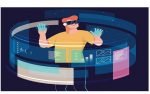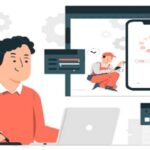Jika Anda paham kegunaan WebCam Software dalam era digital ini.
Tentu saja diperlukan dalam membantu banyak pekerjaan dalam memonitor aktivitas ruang.
yang tentu saja mungkin terlewatkan Kasat mata Anda.
Atau sekedar mereview aktifitas dalam ruang bahkan luar ruang.
WEBCAM
Anda ingin dipasangkan Webcam untuk memungkinkan Anda melihat webcam Anda dari mana saja
Maka tidak lagi membutuhkan Webcam Hp tapi sudah WebCam Phisik dengan komponen khusus
Anda dapat mengakses Internet. Simpan program webcam ke komputer Anda.
Komponen WebCaam
- Aplikasi seperti Yawcam, DeskShare dan Dorgem gratis.
- Perangkat Webcam
- PC
Cara kerja Webcam software
Lakukan di PC
Dimulai dengan Instal Perangkat Lunak Webcam diatas Aplikasi Yawcam sejenisnya
Buka browser Web Anda dan navigasikan ke situs yang menawarkan aplikasi gratis untuk memonitor webcam Anda dari lokasi yang jauh.
Klik “Mulai” dan kemudian “Komputer.” Jelajahi ke folder tempat Anda menyimpan file instalasi aplikasi pemantauan webcam.
Klik dua kali file instalasi untuk meluncurkan wizard pengaturan.
Ikuti petunjuk di layar untuk menginstal program webcam dan nyalakan kembali komputer jika diminta.
3. Hubungkan webcam ke PC dengan kabel USB jika Anda belum melakukannya.
Tunggu beberapa detik hingga Windows menginisialisasi kamera dan mengkonfigurasinya untuk digunakan pada PC Anda.
Bacalah ; WebCam simple
Windows tidak memerlukan driver untuk sebagian besar webcam USB.
Namun, jika Windows meminta Anda untuk menginstal driver untuk kamera, masukkan disk instalasi untuk webcam dan kemudian ikuti petunjuk untuk menginstal perangkat tadi .
4. Buka aplikasi webcam dan klik “Opsi” atau “Alat” pada bilah menu.
- Klik opsi “Pengaturan Kamera” atau “Pengaturan Webcam” dan
- pastikan webcam yang diinstal muncul dalam daftar dan aktif dalam aplikasi.
- Klik “Simpan” atau “OK” untuk menutup menu pengaturan kamera.
5. Klik “Stream Webcam,” “Webcam Monitoring” atau opsi lain yang bernama serupa pada menu atau bilah alat.
- Aktifkan opsi “Mode Pemantauan,” “Mode Pengawasan” atau “Remote Monitoring” dan klik “OK.”
6. Masukkan nomor port untuk digunakan di browser Web ketika mengakses webcam di bidang “Stream Port,” “Port TCP / IP” atau “Port Webcam”.
Masukkan angka antara 1000 dan 65.535.
- Ingat ;
Jangan menggunakan nomor port di bawah 1000 karena Windows menggunakan banyak port ini untuk email, tugas Web, dan fungsi lain yang memerlukan koneksi Internet.
7. Masukkan nama pengguna dan kata sandi untuk digunakan saat memantau webcam jika opsi tersedia di aplikasi.
Simpan perubahan pengaturan pemantauan webcam. Minimalkan program webcam ke bilah tugas tetapi jangan tutup.
Orientasikan webcam Anda sehingga menghadap area yang ingin Anda pantau dari ponsel Android Anda.
Review Android ;
Lihat Webcam di Ponsel Android
1. Buka browser Web di ponsel Android Anda.
2. Masukkan alamat URL nama host yang Anda terima dari layanan DNS dinamis
- diikuti oleh nomor port yang Anda masukkan dalam aplikasi pemantauan webcam.
Misalnya, jika nama host dinamis yang Anda konfigurasi adalah “mybusinesswebcam.dnsservice.com” dan
nomor port yang dipilih adalah 10.444, Anda akan memasukkan “mybusinesswebcam.dnsservice.com:10444”
di bilah alamat dan tekan “Enter.”
Tunggu beberapa detik untuk halaman pemantauan webcam untuk ditampilkan di browser Android.
3. Masuk dengan nama pengguna dan kata sandi pemantauan jika diminta dan klik tombol atau ikon “Pergi” atau “Lihat”.
Baca juga ; Music CopyRight
4. Tunggu beberapa detik hingga browser menampilkan jendela pemutar video kecil.
5. Klik tombol “Mainkan” di penampil video untuk lihata video dari webcam yang terhubung ke komputer di lokasi aktivitas Anda.
Selesai
Anda bisa memonitor jarak jauh serta bisa di terima di Smartphone Android Anda .
Demikian Cara kerja Webcam software
Semoga bermamfaat